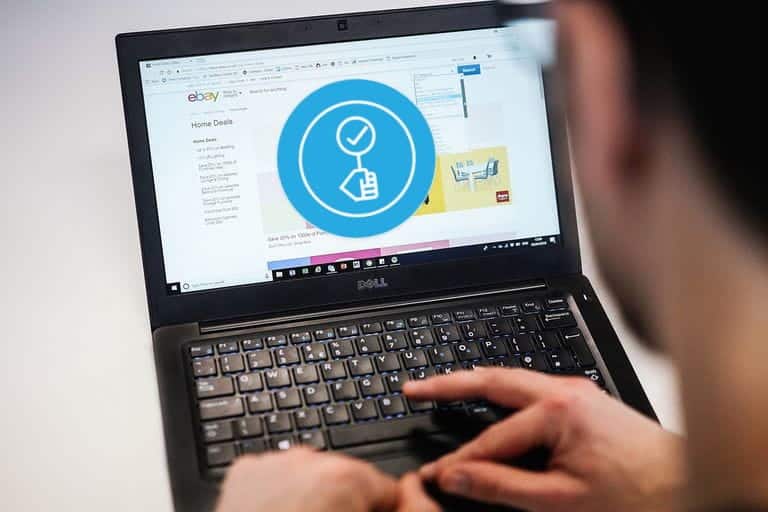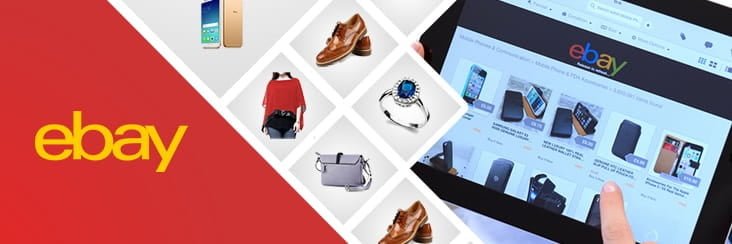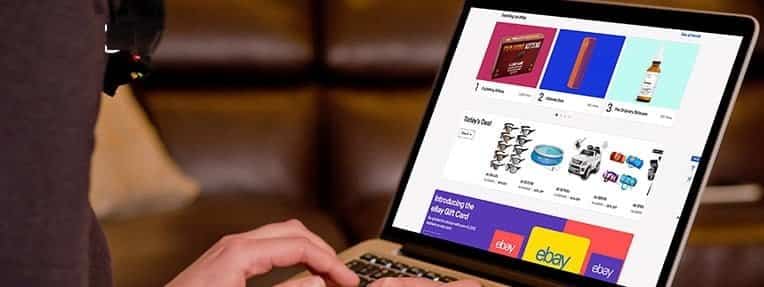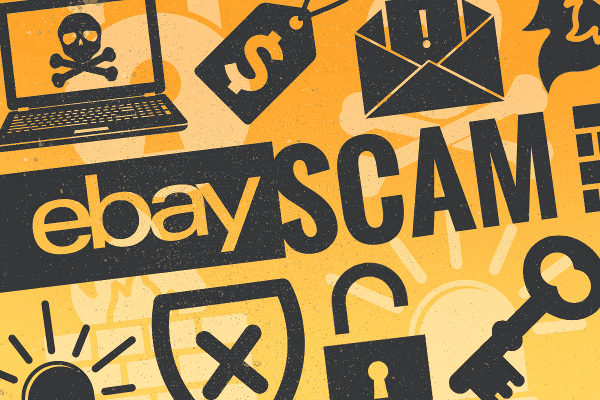eBay es un gran lugar para encontrar una ganga o rastrear un artículo raro. Desafortunadamente, el peinado a través listados de eBay Puede consumir tiempo y esfuerzo valiosos. Afortunadamente, estos consejos de búsqueda pueden ayudarlo a encontrar exactamente lo que está buscando en una fracción del tiempo. Algunos consejos pueden incluso ahorrarle dinero.

Haz una búsqueda
Te sorprendería cuántos vendedores descuidados enumeran sus artículos con errores ortográficos. Si bien el eficiente algoritmo de búsqueda de eBay puede compensar algunos errores ortográficos, no puede detectarlos todos. Desafortunadamente, esto significa que existe una buena posibilidad de que se le escape por completo un elemento mal escrito. Sin embargo, si puede seleccionar una lista de ortografía, puede manejarla usted mismo.
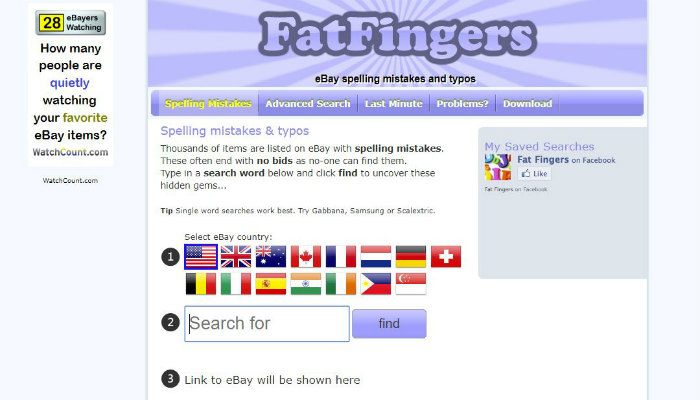
Debido a que los artículos mal escritos llegan a muchas menos personas, hay mucha menos competencia. Como resultado, esto significa muchas menos ofertas y mejores probabilidades de ganar la subasta para obtener el artículo por mucho menos dinero. Si bien puede buscar elementos mal escritos manualmente, hay una serie de sitios web que se especializan en encontrar listados de eBay mal escritos, como Dedos gordos و tonto.
Usar búsqueda booleana
La búsqueda booleana es un tipo de búsqueda que permite a las personas encontrar resultados más relevantes. Lo logra combinando palabras clave de búsqueda con modificaciones como "Y", "NO", "CERCA" y "O". Dado que la búsqueda booleana es un principio fundamental de los motores de búsqueda, podrá utilizar estos modificadores para ayudar a reducir su búsqueda en eBay.
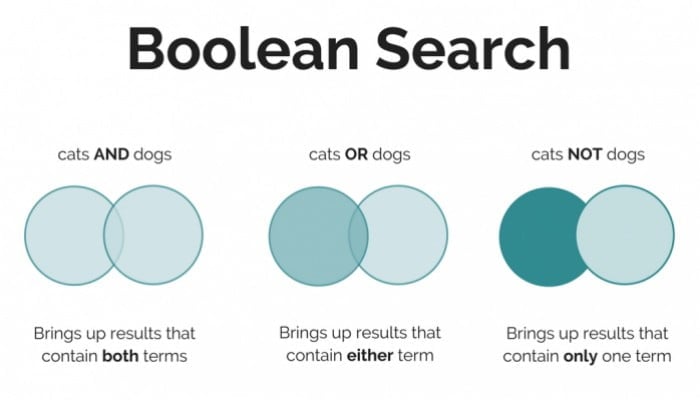
Por ejemplo, supongamos que estaba buscando una cámara Nikon DLSR. El simple hecho de escribir "DSLR" o "Nikon" en un motor de búsqueda puede conducir a resultados que no le interesan, como cámaras DSLR de otros fabricantes. Sin embargo, al agregar el modificador "Y" a su búsqueda, sus resultados se limitarán a aquellos que incluyen términos de búsqueda, en este caso "DSLR" Y "Nikon". Muchos de nosotros usamos términos de búsqueda booleanos sin siquiera darnos cuenta. Pueden ayudar a aumentar los resultados de búsqueda de eBay.
Marque la casilla "Incluir descripción".
Al buscar artículos en eBay, es posible que haya notado un pequeño cuadro con la etiqueta "Incluir descripción" justo debajo del botón azul grande Buscar. Dado su pequeño tamaño, es posible que no lo hayas pensado mucho. Sin embargo, esa cajita puede ser la diferencia entre una búsqueda fallida y una exitosa. Al hacer clic en este cuadro, se le dice a eBay que use sus palabras clave en la búsqueda no solo de títulos de listados, sino también de descripciones de listados.
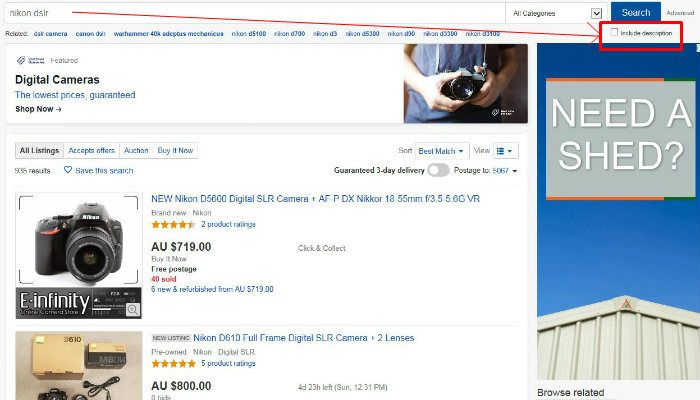
Por ejemplo, supongamos que está buscando una cámara Sony Mirrorless. Los resultados de la búsqueda solo contendrán listados con esos términos en el título. Sin embargo, supongamos que el vendedor enumera su cámara sin espejo Sony como una DSLR de Sony en el título, pero menciona que es un sistema sin espejo en la descripción. Si marca la casilla Incluir descripciones, esta lista aparecerá en sus resultados. ¡Si no lo haces, te lo puedes perder!
Usar búsqueda avanzada
La mayoría de las personas que usan eBay colocan sus palabras clave en la barra de búsqueda principal en la parte superior de la página y la llaman hoy. Sin embargo, si desea mejorar su búsqueda, debe utilizar la página de búsqueda avanzada. La búsqueda avanzada tiene una serie de parámetros adicionales para ayudarlo a reducir sus resultados y encontrar exactamente lo que está buscando. Para acceder a la página de búsqueda avanzada, simplemente haga clic en el enlace "Avanzado" junto al botón azul grande "Buscar".
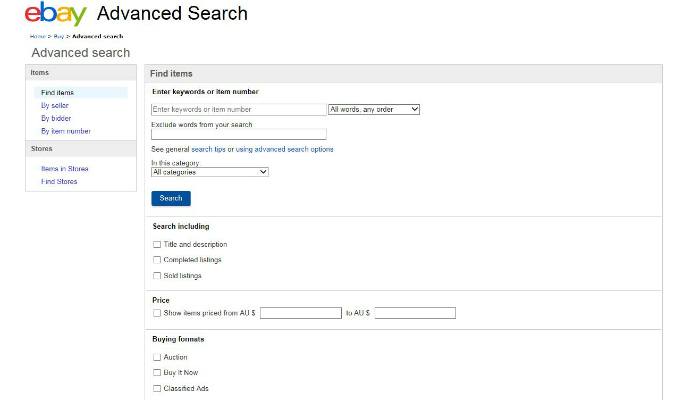
Aquí puede especificar cómo desea que el motor de búsqueda de eBay interprete sus palabras clave. Puede indicarle que busque en función de todas las palabras que escribió, algunas palabras que escribió o la frase misma en el orden en que las escribió. Además, puede seleccionar las palabras que desea excluir de su búsqueda.
Además de afinar su entrada de búsqueda, también puede seleccionar otras opciones. Puede seleccionar el rango de precios de los resultados de búsqueda y seleccionar su método de envío preferido. Aunque la búsqueda avanzada tiene otras funciones útiles, una de las más importantes es la capacidad de localizar el elemento en el mundo. Dado que eBay prioriza los resultados de búsqueda en función del país en el que vive, es posible que se pierda listados en otros países.
Cómo buscar usando imágenes
El año pasado, eBay presentó una función completamente nueva dentro de su aplicación móvil llamada Búsqueda de imágenes. Permite a los usuarios buscar en eBay utilizando imágenes en lugar de escribir palabras clave. Los usuarios simplemente pueden tomar una foto de lo que están buscando, y la aplicación de eBay obtendrá listados lo más parecidos posible al artículo original.
Esto no solo ahorra tiempo, sino que la búsqueda de imágenes puede resolver el problema de no saber el nombre de algo. Por ejemplo, supongamos que está interesado en un determinado estilo de gafas de sol. Está saltando a eBay con la esperanza de obtener una ganga, pero no está seguro de cómo llamar a este método. Puede escribir un término de búsqueda genérico como "gafas de sol", pero se verá abrumado por una variedad de estilos que no le interesan ni remotamente.
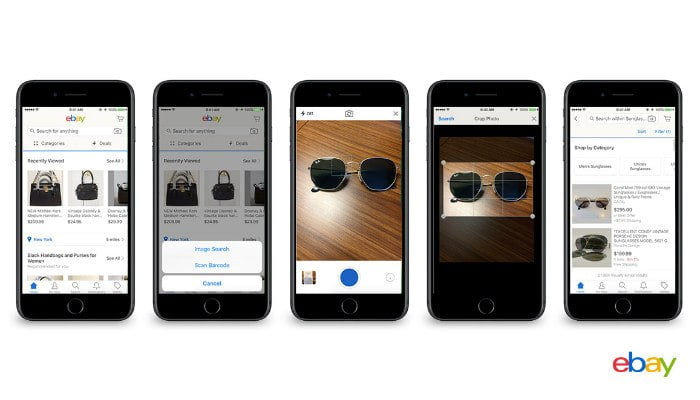
La búsqueda de imágenes resuelve este problema. Todo lo que necesita hacer es iniciar la aplicación de eBay y encontrar el ícono de la pequeña cámara en la barra de búsqueda principal. Al hacer clic en el icono de la cámara, aparecerá un cuadro emergente. Aquí, desea seleccionar Búsqueda de imágenes. Esto iniciará la interfaz de captura de imágenes. Haz una foto del artículo que quieras, en este caso gafas de sol, y recórtala si es necesario. Finalmente, toca Buscar en la esquina superior derecha. Esto le mostrará todos los listados en eBay que coinciden con el artículo del que tomó una foto.
¿Utiliza eBay para realizar un seguimiento de las ofertas? ¿Conoce algún consejo o truco para comprar en eBay que no hayamos mencionado? ¡Cuéntanos en los comentarios!